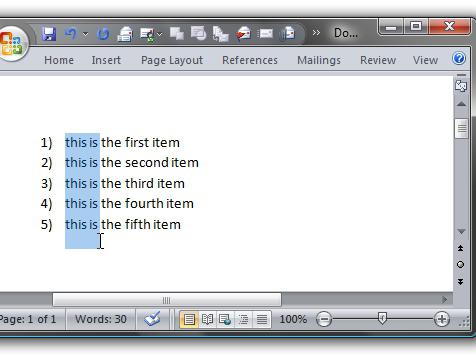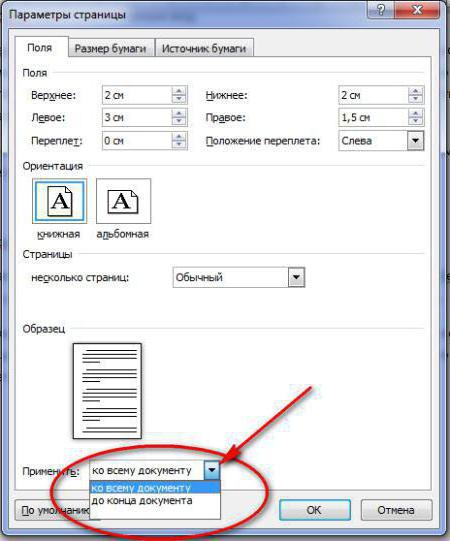Cómo alinear el texto en la Palabra. Cómo alinear texto con altura, bordes y verticalmente
El programa "Vord" recibió el más ampliodistribución entre usuarios de una variedad de especialidades. De hecho, este es un pequeño sistema de escritorio de publicación. Al trabajar con texto, el programa ofrece posibilidades simplemente ilimitadas. Comprender todas sus sutilezas no es difícil incluso para un usuario inexperto. En este artículo, discutiremos en detalle cómo alinear el texto en la Palabra.
Alineación en la dirección horizontal
Trabajando con la "Palabra", haga que el texto sea claro yhermosa es completamente simple. Para la alineación, por ejemplo, no necesita realizar operaciones complejas y largas, trabajando con las teclas de espacio y tabulación. Todo se puede hacer mucho más rápido, utilizando las herramientas especiales del programa. Entonces, ¿cómo alinear el texto en la Palabra?
Para este propósito, hay un grupo"Párrafo" en el menú principal. Hay cuatro botones con guiones (segunda fila). Al hacer clic en el primero, puede alinear el texto a la izquierda. Es este formato que se establece en el programa de forma predeterminada. Pero a veces, por alguna razón, necesitas colocar el texto en el centro. Este método, por ejemplo, formula encabezados. En este caso, presione el segundo botón a la izquierda. La alineación de texto a la derecha se usa muy raramente. Sin embargo, este formato también se aplica de vez en cuando. Para hacer esto, debes presionar el tercer botón a la izquierda. A continuación, veamos cómo alinear el texto alrededor de los bordes. Esto se puede hacer haciendo clic en el último botón en la fila "Por ancho". En este caso, cancelando una longitud fija de espacios, el texto será plano en los lados. Por cierto, es este diseño de documentos que se considera correcto en la mayoría de los casos.
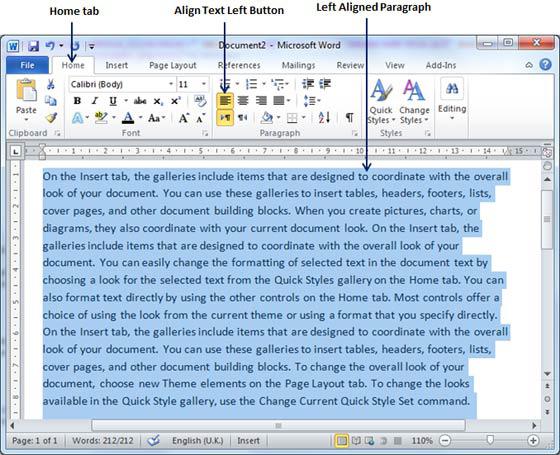
Para la alineación, también puede usar las teclas del teclado:
- Alineación izquierda - Ctrl + L.
- En el centro - Ctrl + E.
- En el borde derecho - Ctrl + R.
- En ancho - Ctrl + J.
Si lo desea, puede alinear horizontalmentehacer y después de que se imprima el texto. Para hacer esto, seleccione el fragmento de texto requerido con el mouse (botón derecho). Luego haga clic en el botón que se requiere en este caso particular. Esperamos que ahora comprenda cómo alinear texto en Word. No pueden surgir dificultades en este caso simplemente no se puede.
Alinear texto en una tabla
En la tabla, el texto está alineado exactamente comoen un campo ordinario. Esto se hace elemental. Para cambiar la posición de las palabras en todas las celdas al mismo tiempo, se debe seleccionar toda la tabla con el mouse. Luego haga clic en el botón deseado en el grupo "Párrafo" del menú principal. Para cambiar la posición del texto en una celda separada, solo necesita seleccionarlo y realizar el mismo orden de acciones como en el caso de toda la tabla a la vez.
Puedes usar de otra manera. Para hacer esto, coloque el cursor en la celda deseada y haga clic con el botón derecho del mouse. En el menú abierto, vaya a "Alinear celdas" y seleccione la posición deseada del texto.
Seleccionar el espacio entre líneas
A continuación, considere cómo cambiar la distancia entrelíneas Al trabajar con texto, esto también puede ser necesario. Para hacer esto, en el mismo grupo del menú principal "Párrafo", haga clic en la flecha "Interlineado" (último en la segunda fila). Como resultado, aparece un menú en el que puede seleccionar el valor deseado. Para cambiar el intervalo entre líneas en el texto ya escrito, simplemente seleccione el fragmento requerido y presione el botón derecho del mouse. Luego seleccione el valor deseado.

También puede cambiar los intervalos usando elestilos. Para hacer esto, haga clic en "Modificar estilos" en el menú principal en el grupo "Estilos". A continuación, elija un estilo con un espaciado de línea adecuado. Una vez que el cursor apunta a un elemento de menú específico, el texto cambiará en consecuencia. Puede elegir, por ejemplo, el estilo de Word 2003 (intervalo 1), Word 2007 (intervalo 1.5), etc.
Seleccione el intervalo entre párrafos
Entonces, hemos descubierto cómo alinear el texto en"Vord" en la dirección horizontal y cómo cambiar el intervalo entre líneas individuales. Ahora intentemos entender las sutilezas de los párrafos. Cambiar la distancia entre ellos en este programa también es muy simple. Por defecto, los párrafos en el programa están separados por una línea. Para cambiar esto, primero es necesario seleccionar el párrafo necesario. A continuación, en la pestaña "Diseño de página" (o "Diseño de página", según la versión), vaya al grupo "Párrafo". Aquí puede especificar el valor de la sangría desde el borde izquierdo o derecho, así como el intervalo "Arriba" (desde arriba) y "Después" (desde abajo).
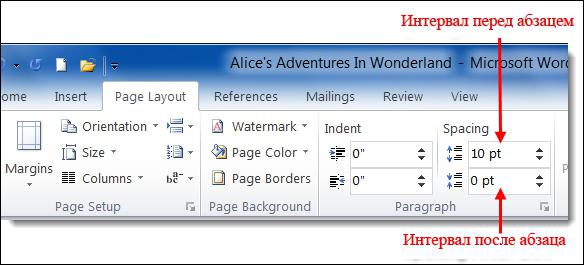
Alineación de texto en altura
La alineación del texto en la "Palabra" puede serse ejecuta no solo horizontalmente, sino también en altura. Por ejemplo, al diseñar portadas, a menudo debe asegurarse de que el texto se coloque en el medio de la hoja en una dirección vertical. Entonces puedes enfatizar la especificidad de la página. Por lo tanto, consideremos cómo alinear el texto con la altura.
Para lograr este objetivo, es necesario aprobaren el menú "Diseño de página" y haga clic en la pestaña "Configurar página" en la flecha (abajo a la derecha). Después de eso, se abrirá el menú correspondiente. Seleccione la sección "Origen del papel" (última) aquí. En el elemento "Alineación vertical", puede seleccionar la posición del texto en la parte superior, central, altura o borde inferior. Como puede ver, la respuesta a la pregunta de cómo alinear el texto verticalmente en la "Palabra" también es bastante simple. El programa te permite hacer esto con unos pocos clics.

Cómo voltear texto en Word
Si lo desea, el texto en la "Palabra" puede ser inclusogira en la posición vertical. Para hacer esto, vaya a la pestaña "Insertar", al grupo "Tabla" (el primero en la fila) y haga clic en la flecha. En el menú que aparece, selecciona el ítem "Dibujar una tabla" y encierra en un círculo el texto. Luego, después de colocar el cursor en el campo resultante (no en el texto), haga clic con el botón derecho del mouse. En el menú que aparece, haz clic en "Dirección del texto". Aquí puede seleccionar la posición deseada del texto.

Eliminar una página
Si elimina solo el texto en Word, la página es todose conserva igualmente, ya que en él, además de las letras visibles, también hay símbolos ocultos (generalmente pestañas y saltos entre líneas). También deben eliminarse haciendo clic en el ícono "Mostrar todos los caracteres" en el grupo "Párrafo" del menú principal (última fila, último botón). Borre todos los símbolos visibles seleccionándolos con el mouse y presionando la tecla Supr. Después de eso, la página se eliminará automáticamente.
Entonces, ahora sabes cómo nivelartexto en la "Palabra" horizontalmente, verticalmente, en los bordes y en las tablas. El procedimiento es bastante simple. Este programa, diseñado tanto para profesionales como para usuarios comunes, le permite diseñar texto sin gastar tiempo y esfuerzo extra.
</ p>